网页长截图自动分割工具
背景
当需要分享或分析网页内容时,长截图是一种非常实用的形式,它能够完整地展示页面。然而,处理这些长截图时,如何保持其信息的完整性和可读性,同时方便进行后续操作,一直是一个挑战。比如目前(2024年初)市面上主流的AI图像模型,仍然不能处理很大、很复杂的图片,如果强行把一张长截图输入模型,就会导致模型输出的性能变差(很多细节无法被识别到)。为了解决这个问题,我开发了一款基于OpenCV的工具,旨在简化长截图的处理过程,同时保持其内容的完整性和可读性。
这个项目已在我的Github开源:https://github.com/Tim-Saijun/Web-page-Screenshot-Segmentation
与许多现有的工具或方法不同,Web-page-Screenshot-Segmentation采用了OpenCV自动地识别和遵循网页内容的自然分隔线,自动找到最合适的分割点。也就是说无论是标题、段落还是图表,都能够被整齐地保留在分割后的图片中,不会出现内容断裂或遗漏的情况。
使用Web-page-Screenshot-Segmentation非常简单,只需准备一张长截图,工具便会自动分析图片内容,并智能决定分割点。最终将获得一系列完整且结构化良好的图片,方便进行分享和进一步处理。
介绍
该项目用于根据文本的高度将网页的长截图分割成几个部分。主要思想是找到图像的低变化区域,然后在低变化区域中找到分割线。

输出的是网页的小而完整的图像,可以用于使用Screen-to-code生成网页或训练模型。 更多结果可以在images目录中找到。
开始使用
安装
|
|
在命令行中使用
获取图像的分割线的高度
|
|
输出应该是个列表:[6, 868, 1912, 2672, 3568, 4444, 5124, 6036, 7698]。它是图像分割线的高度列表。
如果你想在图中显示这条分割线,可以加上 -s True参数:
|
|
在图像中画出分割线
|
|
切分图像
|
|
你将得到分割图像,保存在命令返回的路径中。
更多用法解释请参照帮助:
|
|
从源码使用
split_heights 函数
split_heights 函数用于根据各种阈值将图像分割成几个部分。它接受以下参数:
file_path: 图像文件的路径。split: 一个布尔值,指示是否分割图像。height_threshold: 低变化区域的高度阈值。variation_threshold: 低变化区域的变化阈值。color_threshold: 颜色差异的阈值。color_variation_threshold: 颜色差异变化的阈值。merge_threshold: 两条线之间最小距离的阈值。
如果 split 是 False,函数返回分割线的高程列表;如果 split 是 True,则返回分割图像的路径。
示例用法
|
|
在这个例子中,根据提供的阈值,‘path/to/image.jpg’ 的图像被分割成几个部分。分割后的图像保存在函数返回的路径。
draw_line_from_file 函数
draw_line_from_file 函数用于在指定高度的图像上绘制线条。它接受以下参数:
image_file: 图像文件的路径。heights: 在指定高度绘制线条的高程列表。color: 线条的颜色。默认颜色为红色(0, 0, 255)。
该函数从提供的文件路径读取图像,在指定的高度绘制线条,然后将修改后的图像保存到新文件中。新文件保存在 result 目录下,与原始文件同名,但在文件扩展名前添加了 ‘result’。
如果函数在读取图像文件时遇到错误(例如,如果文件路径包含 ‘.’ 或中文字符),则会抛出异常。
示例用法
|
|
在这个例子中,‘path/to/image.jpg’ 的图像被修改,以在高度 100 和 200 处绘制绿色线条。修改后的图像保存在函数返回的路径。
 支付宝
支付宝
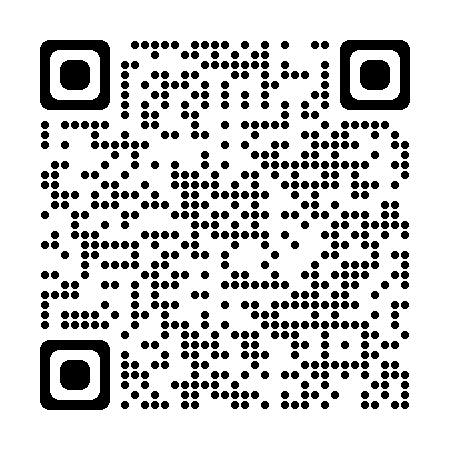 贝宝
贝宝
 微信
微信